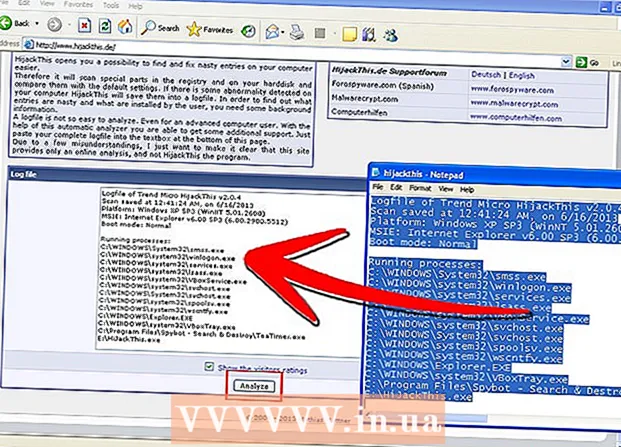Аутор:
John Stephens
Датум Стварања:
27 Јануар 2021
Ажурирати Датум:
1 Јули 2024
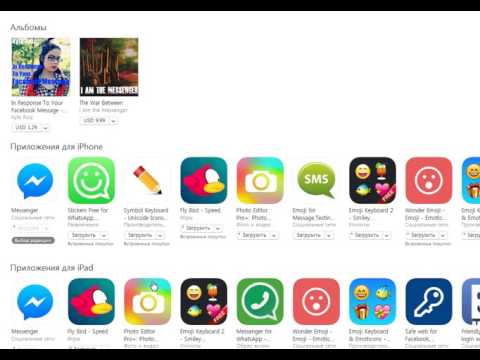
Садржај
Фацебоок Мессенгер је самостална апликација која вам омогућава да ћаскате и шаљете поруке са својим Фацебоок пријатељима без приступа Фацебоок апликацији. У неким земљама можете да направите Мессенгер налог без Фацебоок налога. Ова апликација је подржана на иПхоне, Андроид и Виндовс телефонима. Мессенгеру можете приступити са званичне веб странице Мессенгер на рачунару. Поред разговора са пријатељима, Мессенгер вам омогућава да упућујете бесплатне редовне телефонске позиве и видео позиве, шаљете и примате новац или ћаскате са цхатботовима.
Кораци
Метод 1 од 4: иПхоне, иПад и иПод Тоуцх
Отворите Апп Сторе на иОС уређају. Можете инсталирати Мессенгер да бисте га бесплатно користили у Апп Сторе-у.
- Страници апликације Мессенгер можете приступити у Апп Стореу тако што ћете отворити одељак Поруке у апликацији Фацебоок, а затим кликнути на „Инсталирај“.

Кликните картицу „Претрага“ у дну екрана. Ово отвара поље за претрагу апликације.
Пронађи „Гласник.’ Појавиће се листа апликација које одговарају претраживаном садржају.

Кликните на „ГЕТ“ поред апликације „Мессенгер“. Уверите се да је ово апликација коју је развио „Фацебоок, Инц.“
Кликните на „ИНСТАЛИРАЈ“ да бисте инсталирали апликацију. Апликација ће се одмах преузети на уређај.
- У зависности од подешавања, морате да унесете свој Аппле ИД и лозинку пре преузимања апликације.
- За преузимање апликација из Апп Сторе-а потребна вам је бежична мрежна веза.

Покрените Фацебоок Мессенгер након преузимања. Апликацију можете пронаћи на почетном екрану или додирнути дугме „ОТВОРИ“ поред апликације на страници Апп Сторе након преузимања.
Пријавите се на Фацебоок Мессенгер. Када покренете Мессенгер, од вас ће бити затражено да се пријавите. Ако вам је Фацебоок инсталиран на иОС уређају, можете се брзо пријавити истим Фацебоок налогом.
- Ако желите да се пријавите са другим Фацебоок налогом, кликните на „Пребаци налог“ и пријавите се са налогом који желите да користите.
Пријавите се на Фацебоок Мессенгер без коришћења Фацебоок налога (само у одабраним регионима). Није вам потребан Фацебоок налог да бисте користили Фацебоок Мессенгер ако живите у САД-у, Канади или Венецуели. Не морате да постављате Фацебоок налог, апликација вам омогућава да ћаскате са пријатељима користећи Фацебоок мессенгер у контактима.
- Кликните на „Нисте на Фацебоок-у?“ (Не на Фацебоок-у) на екрану за пријављивање у Мессенгер.
- Унесите свој број телефона.
- Унесите код послат на ваш телефон путем СМС-а.
- Унесите име које желите да се приказује на Мессенгер-у и преузмите свој аватар.
Одлучите да ли ћете укључити обавештења или не. Мессенгер тражи да укључите обавештења о апликацијама. Не можете да примате обавештења без „У реду“.
- Добићете обавештење када постоје поруке, дођу позиви. Мессенгер ради слично апликацији за размену порука на телефону.
- Ако нисте укључили обавештења, нећете добити обавештење када неко упути позив или видео позив, осим ако не користите апликацију Мессенгер. Не заборавите да укључите обавештења ако желите да користите Мессенгер и видео позиве, иначе ћете пропустити много позива.
Унесите свој број телефона. Мессенгер тражи да унесете свој број телефона како би вас пријатељи могли лако пронаћи. Ако је телефонски број повезан са Фацебоок налогом, он ће већ бити наведен. Унесите број телефона или не, зависи од вас.
Одлучите да ли желите да синхронизујете контакте. Мессенгер ће скенирати ваше телефонске контакте и пронаћи кориснике Мессенгера. Ако не желите, изаберите „ОК“> „Дон то Аллов“.
- Ако је омогућено, Мессенгер ће и даље надгледати контакте уређаја и редовно ажурирати нове налоге користећи Мессенгер. Тако можете лако додавати пријатеље у Мессенгер, све радње ће се догодити аутоматски када сачувате телефонски број особе у контактима.
Почните да користите Мессенгер. Једном пријављени, видећете све Фацебоок поруке. Можете да ћаскате, позивате и видео позиве. Можете се обратити мрежним водичима о томе како да користите Мессенгер. реклама
Метод 2 од 4: Андроид
Отворите Гоогле Плаи продавницу. Фацебоок Мессенгер је доступан бесплатно из Гоогле Плаи продавнице.
- Страници Мессенгер можете приступити директно отварањем Фацебоок мессенгер-а.
Претрага „Гласник.’ Појавиће се листа резултата који одговарају Мессенгеру.
Изаберите „Мессенгер“ са листе. Изаберите апликацију Мессенгер коју је развио „Фацебоок“, а која је обично на врху листе.
Кликните "Инсталирај.’ Погледајте одељак о лиценцним правима и кликните "Прихвати" ако желите да инсталирате.
- На Андроиду 6.0 и новијим верзијама морате да прихватите дозволе када покренете апликацију, уместо када је преузмете.
- Унесите лозинку за Гоогле налог (ако је потребна). У зависности од ваших безбедносних подешавања, можда ћете морати да унесете лозинку приликом преузимања апликације.
Сачекајте да се апликација преузме. Ово може да потраје неколико минута. У зависности од подешавања Плаи продавнице, можда ће вам требати Ви-Фи веза за преузимање апликације.
Покрените апликацију Мессенгер. Апликацију можете пронаћи на почетном екрану или у фиоци апликација. Можете притиснути дугме „Отвори“ на страници апликације Мессенгер.
Пријавите се својим Фацебоок налогом. Ако је апликација Фацебоок већ инсталирана на вашем Андроид уређају, од вас ће се тражити да наставите да користите тај налог на Мессенгер-у. Можете се пријавити на други налог кликом на „Пребаци налог“.
Пријавите се без коришћења Фацебоок налога (изаберите регионе). Није вам потребан Фацебоок налог да бисте користили Фацебоок Мессенгер ако живите у САД-у, Канади, Перуу или Венецуели. Имајте на уму да можете да ћаскате само са људима у својим контактима помоћу Мессенгера, не можете се повезати са вама на Фацебоок-у.
- Кликните на „Нисте на Фацебоок-у?“ на екрану за пријављивање.
- Унесите свој број телефона ако се затражи.
- Унесите код послат на ваш телефон путем текстуалне поруке.
- Унесите приказано име током ћаскања.
Додајте број телефона (опционално). Од вас се тражи да унесете свој број телефона како би га пријатељи лако пронашли. Ако је телефонски број повезан са Фацебооком, приказаће се тај број. Овај корак можете прескочити кликом на „Не сада“.
Одлучите да ли ћете преузети контакте са телефона или не (опционално). Фацебоок Мессенгер ће затражити приступ контактима како би проверио да ли ови контакти користе Мессенгер. Овај корак можете прескочити кликом на „Не сада“.
- Преузимање контаката омогућава Мессенгеру да континуирано ажурира и аутоматски додаје контакте са Мессенгер рачунима. Када додате нови контакт на своју листу контаката, Мессенгер проверава да ли је тај број повезан са Мессенгер налогом. Ако је то случај, налог ће бити додан на вашу листу пријатеља Мессенгер-а.
Почните да користите Фацебоок Мессенгер. Једном када се пријавите, видећете цела Фацебоок ћаскања. Апликацију можете да користите за ћаскање са Фацебоок пријатељима. За више детаља погледајте мрежни водич. реклама
3. метод од 4: Виндовс Пхоне
Отворите Виндовс продавницу. Фацебоок Мессенгер је доступан бесплатно из Виндовс продавнице.
Пронађите кључне речи „Фацебоок Мессенгер.’ Појавиће се листа повезаних апликација.
Кликните на „Мессенгер“ на листи резултата. Уверите се да је апликацију развио „Фацебоок Инц.“
Кликните "Инсталирај" да бисте преузели Мессенгер. Апликација ће бити преузета на уређај.
Пријавите се на Фацебоок Мессенгер. Ако сте пријављени са Фацебоок-ом инсталираним на Виндовс телефону, можете се брзо пријавити истим налогом. Ако користите други налог, кликните на „Промени рачун“ и пријавите се.
Додајте број телефона (опционално). Мессенгер ће тражити да унесете свој број телефона како би га пријатељи могли лако пронаћи. Можете прескочити овај корак.
Одлучите да ли ћете дозволити Мессенгеру да скенира ваше контакте на телефону. Мессенгер може да прати контакте и обавештава вас када додате контакте помоћу Мессенгера. Можете прескочити овај корак.
- Мессенгер ће проверити да ли има нових контаката и аутоматски ће их додати на листу пријатеља ако је број повезан са вашим Мессенгер налогом.
Почните да користите Мессенгер. Једном пријављени, можете да користите Мессенгер за ћаскање са својим Фацебоок пријатељима. Имајте на уму да апликација Виндовс Пхоне Едитион прати верзије иОС-а и Андроид-а, које немају превише функционалности. реклама
Метод 4 од 4: Веб Мессенгер на рачунару
Приступ.у веб прегледачу. Веб локацију Мессенгер можете да користите за приступ порукама на рачунару.
- Веб локација је једини начин за приступ Мессенгеру са рачунара. Не преузимајте програме Мессенгера које програмира неко други јер су незванични и садрже много ризика.
Пријавите се својим Фацебоок налогом. Ако сте пријављени на исти Фацебоок налог у свом прегледачу, видећете дугме „Настави као Твоје име"(Наставите као„ ваше име "). Кликните на„ Пребаци налог “ако желите да се пријавите са другим Фацебоок налогом.
Почните да користите веб локацију Мессенгер. Већину истих функција можете да користите у мобилној апликацији. Разговори су наведени на левој страни екрана. Кликом на ће се разговор проширити, на десној страни ћете видети контакт податке. реклама